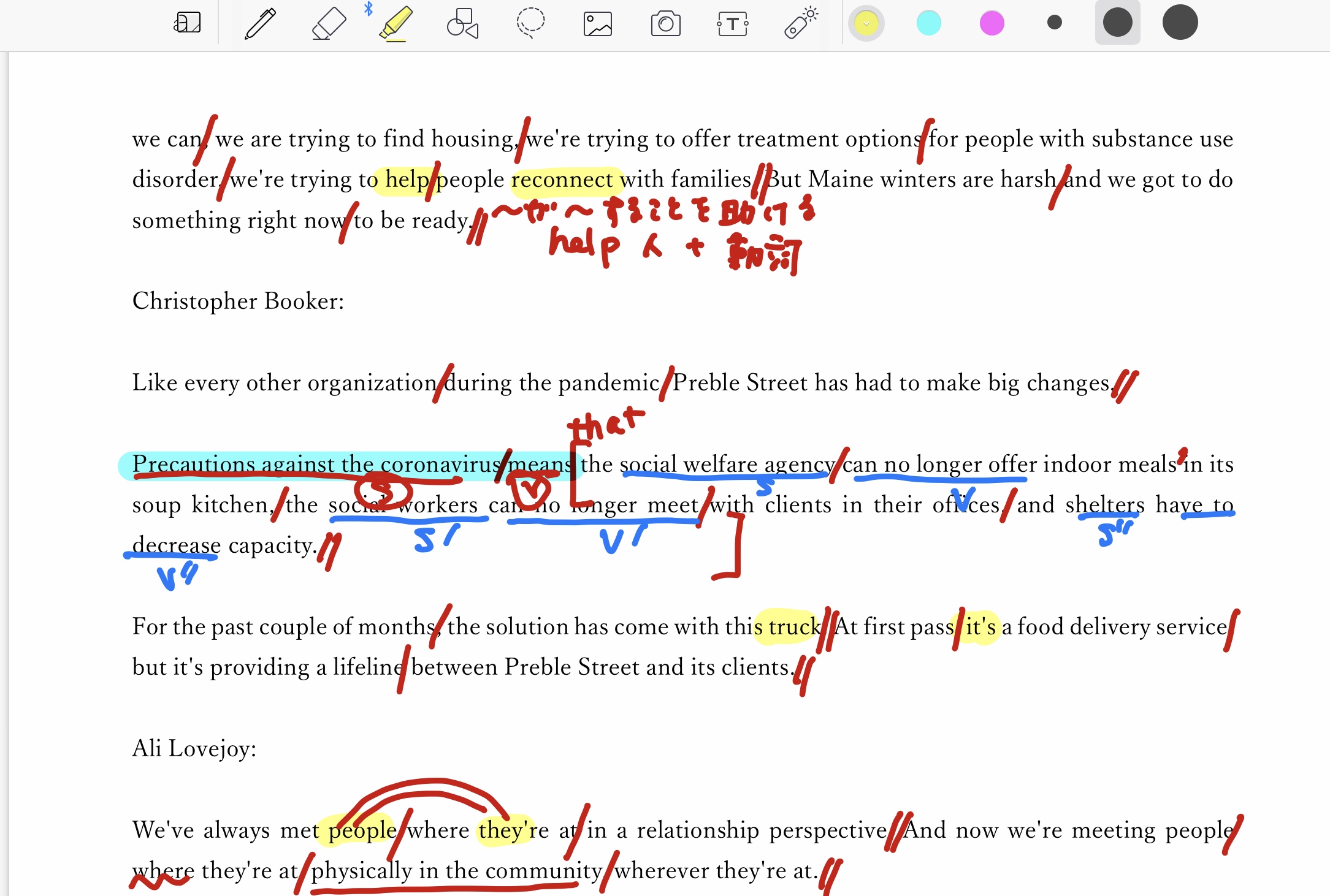ひねったタイトルの割にはひねりがなくて恐縮なのですが、答えは「Mac」です。
私はiMac(27インチ)、iPad Pro、iPhoneと揃えて持っています。
答えは簡単。IT初心者に優しいから。
Androidを使っていた時は、クリーナー・アプリを使ってキャッシュを定期的にクリアしないと、検索や処理の速度が落ちて大変イライラさせられました。
通訳をしている時にどうしても調べものが発生する時がありますが、そういう時の調べ物は秒を争います。そういう時にクルクルと「検索してますモード」や「処理してますモード」に入られると大変困ります。
iPhoneにしてからはそういうことがありません。私が使っているのはiPhone 6Sで、かれこれ4年以上になりますが、まだOSのアップグレードができますし、処理が遅くなったこともありません。もともとバッテリーの保ちが課題と言われていた機種なので、家から通訳現場に行くまでにバッテリーが半分に減ったりしますが、充電器を持ち歩いていれば特に問題ありません。
通訳業務において特に力を発揮しているのがiPad Pro。これとApple PencilとGood Notesの組み合わせは最強です。PDF化した資料をGood Notesに読み込み、Apple Pencilで書き込みをします。紙の資料をほとんど持ち歩かなくてよくなったので大変楽になりました。
*Good Notesについては、こちらの記事などがお勧めです。
もう手放せない!iPadノートアプリ「GoodNotes 5」使い方総まとめ
日英対照の資料はSplit Viewにして並べることができます。
*Split Viewの仕方は、この方の記事が分かりやすいかな?
iPadの画面分割できない人がみるSplitViewの正しい方法
私のiPad proは10.5インチなのでちょっと狭苦しい感じになりますが…(Split Viewを活用するなら12インチがほしいところですね)。
注意点は、同じアプリを2画面で表示することはできないので、英語・日本語の資料を別アプリで開く必要があるということです。私は、Good Notes 4をそのままiPadに残しているので、2画面表示をする時はGood Notes 4と5を使うようにしています。
そしてiMac。今年最大の買い物です。ウェブ授業をしていて、パソコンが非力だったせいかバグって自分が「落ちて」(接続が切れて)しまったことがあるので、買い替えを決意しました。遠隔通訳をするならCPUはCore i7以上、メモリは16GB以上と遠隔通訳プラットフォーマーの案内にありましたのでカスタマイズ注文して待つこと2週間。考えてみれば、自分が持っているテレビのサイズより大きい27インチに圧倒されましたが、慣れると快適です。
特に威力を発揮するのが翻訳をする時。やはり、Split Viewが可能ですので、左側に原文、右側に訳文を置いて作業します。あるいは、授業の教材でスクリプトを準備する時などは、左側にYoutube、右側にWordを開いて書き取りをします。
気分転換にU-NextやAmazon Primeで映画やドラマを見る時も、大画面で楽しめます。Retinaディスプレイ、本当に綺麗です。
仕事の関係でWindowsが必要になるかもしれない、と思って一応Windows 10のパソコンも手元に置いていますが、ほとんど不自由はありません。Microsoft 365をサブスクしていれば、MacでもWord・Excel・Powerpointなどを普通に読み書きできますし、青色申告ソフトも、オンライン版が出てからはMacでも特に問題を感じなくなりました。
写真やアプリの連携がスムーズで、iPhoneで書いていたメモの続きをMacやiPadで書けるというのも魅力です。時短にもなりますし、ITヘルプデスクに頼れないフリーランスの人は、少し高価でもspecがよく使い勝手が工夫されているガジェットを選ぶべき、と思っています。